电脑是根据指令进入数据处理的电子计算机器,可以进行逻辑运算,数据处理,聊天娱乐等等,各行各业都离不开它。那么电脑如何更改IP地址呢?下面,我就将更改电脑IP地址的方法分享给你们
如何更改电脑IP地址呢?随着科技的发展,现在电脑已进入千家万户,有时候在使用时就会遇到电脑受限制或者连接网络不成功的情况。这时候我们就需要修改电脑IP地址。接下来,我就给大家介绍一下更改电脑IP地址的方法
1、打开开始菜单,选择控制面板
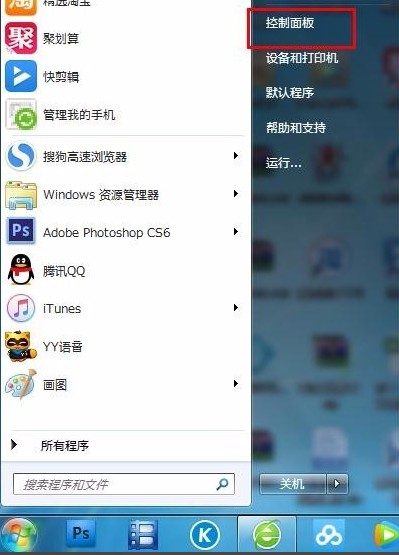
电脑图-1
2、点击网络和internet
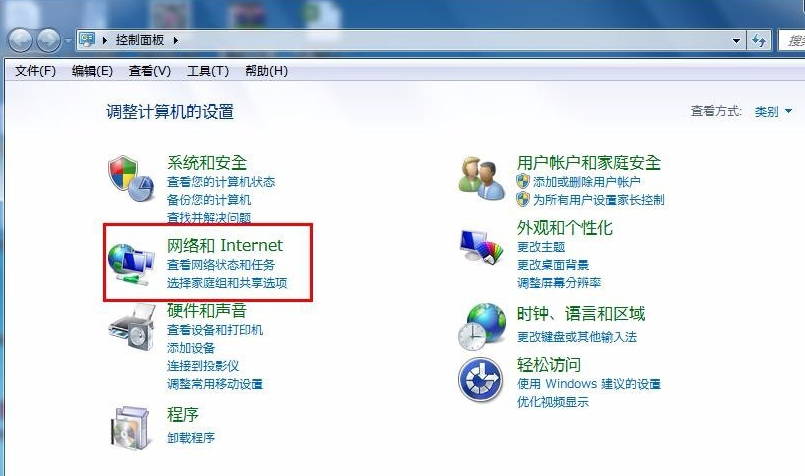
电脑图-2
3、点击网络和共享中心
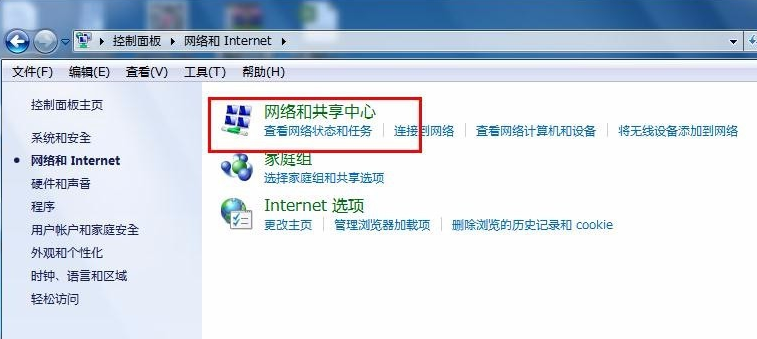
如何更改电脑ip地址图-3
4、选择左侧的更改适配器设置
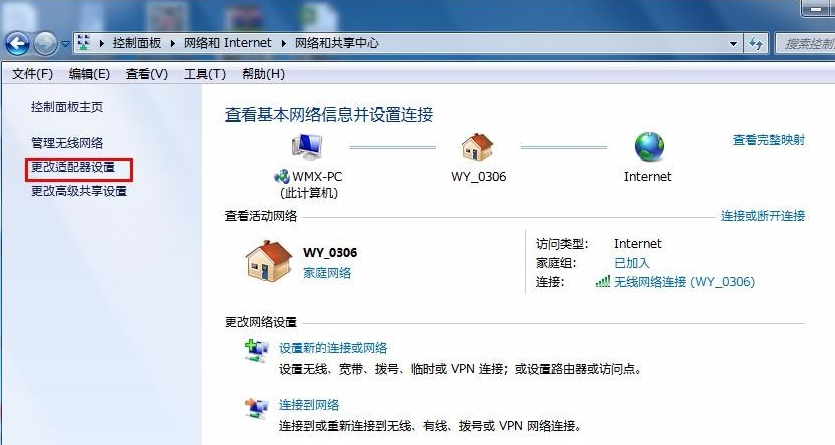
电脑图-4
例举技嘉电脑如何重装win7
技嘉电脑重装win7电脑如何重装电脑系统呢?再怎么小心翼翼的使用电脑,时间久了总会出现大大小小的毛病,将就着使用还不如一键重装系统来的痛快.今天,我就将技嘉电脑重装win7系统的图文教程分享给你们
5、右击需要更改IP地址的网络连接,选择属性
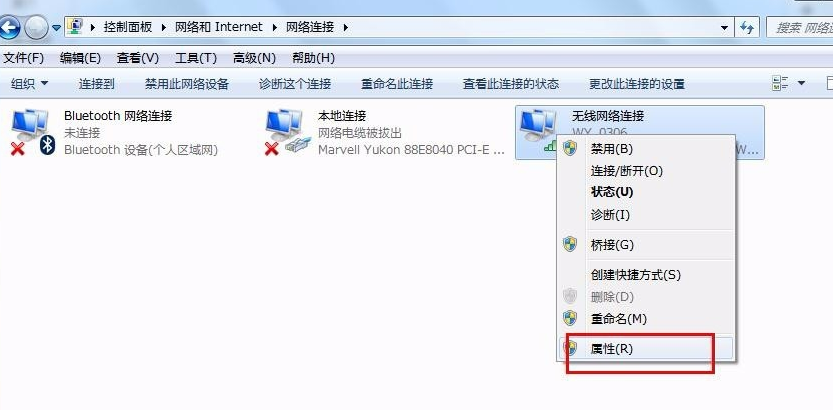
ip地址图-5
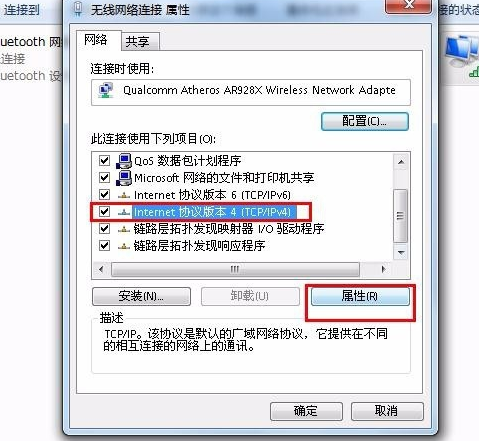
更改电脑ip地址图-6
7、勾选如图所示的选项,输入需要的IP地址和DNS即可
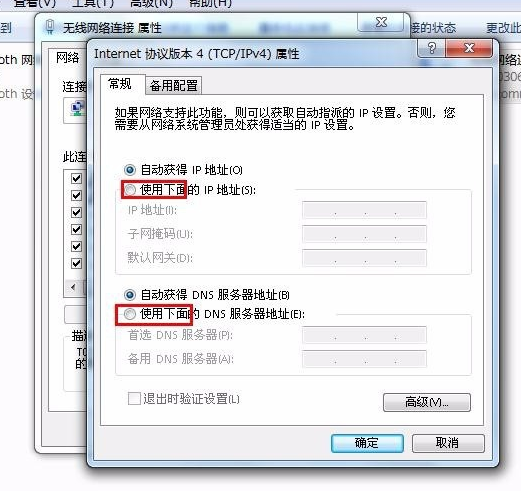
如何更改电脑ip地址图-7
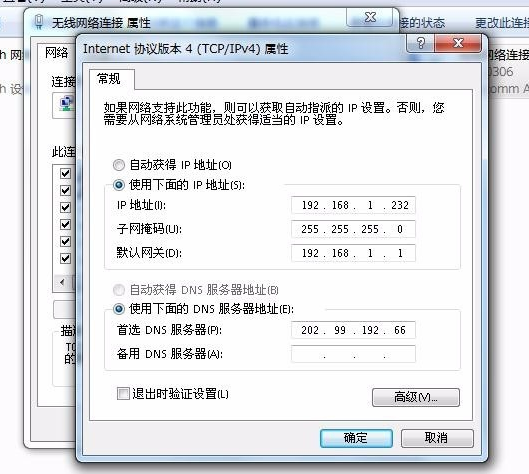
ip地址图-8
解决电脑密码忘了怎么办
破解电脑密码呢?有个密码好长时间没有用,开机的时候就卡在电脑开机密码界面了.很多朋友就犯愁了,这该怎么进入系统呢?别担心,接下来,我就教大家如何破解电脑开机密码






